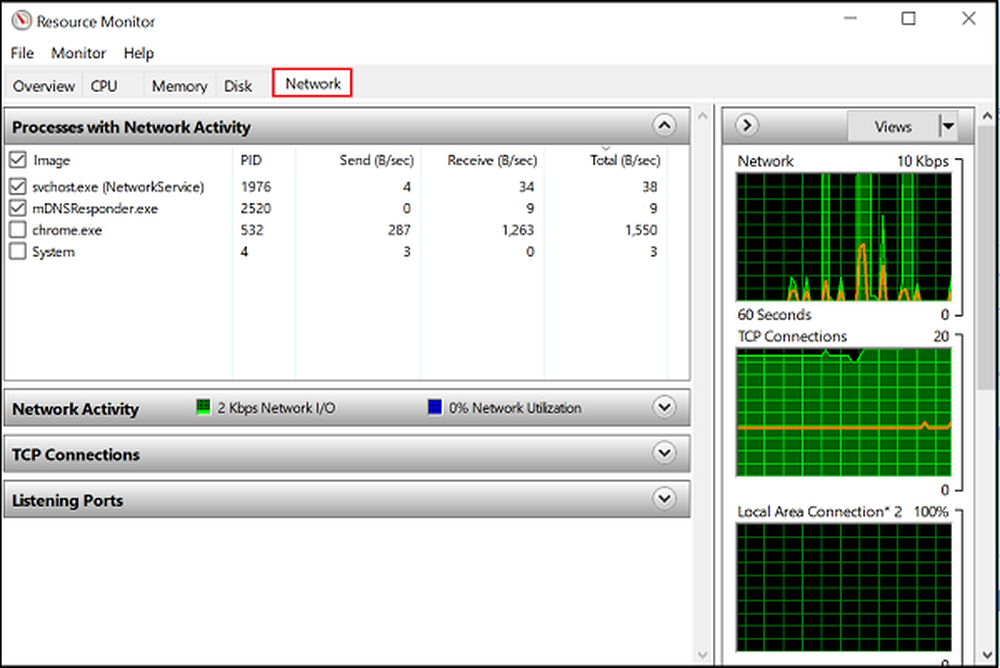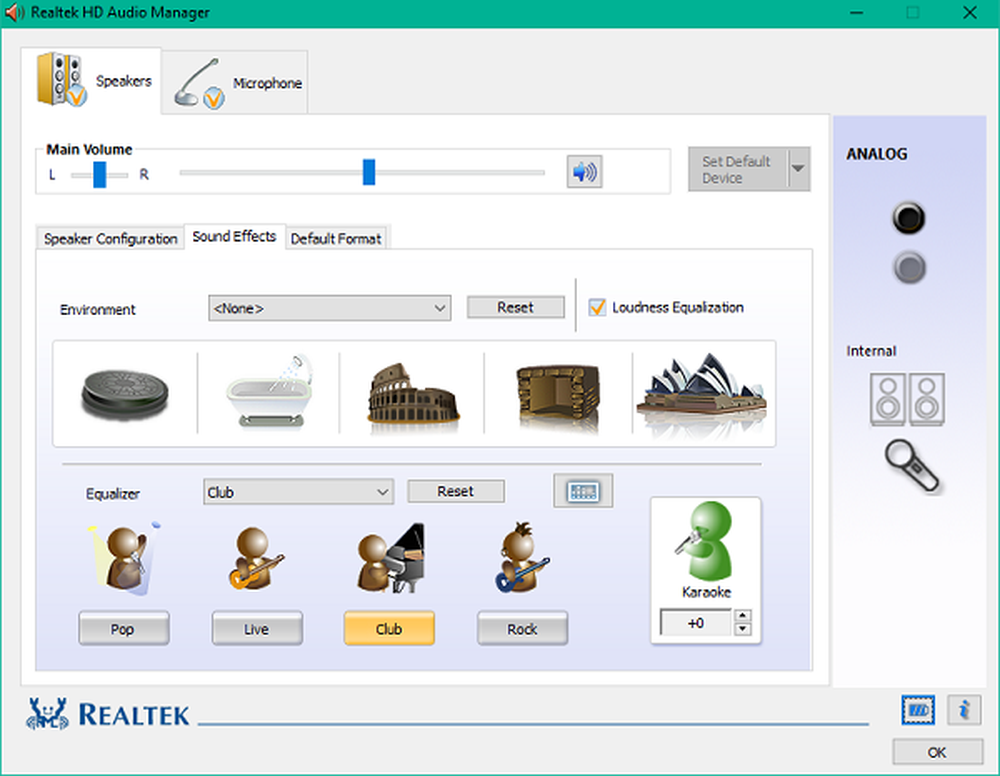Slik bruker du papirkurven i Windows SkyDrive

Det var en forvitret måte å få filer tilbake, og ikke alle du samarbeider med dokumenter med har satt opp. Microsoft la til en papirkurv til SkyDrive-tjenesten denne uken, slik at du enkelt kan gjenopprette filer uten komplikasjon.
Her skal jeg slette en av mappene i SkyDrive via webgrensesnittet, kalt Apps. For å slette en fil eller mappe, høyreklikk og velg Slett.
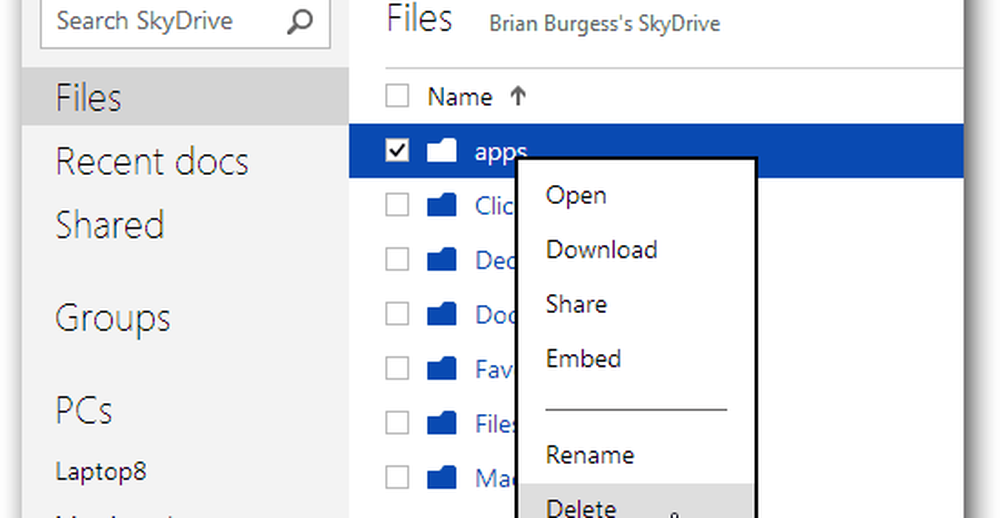
Hvis du vil få den slettede filen eller mappen tilbake, klikker du på Papirkurv nederst til venstre på skjermen.
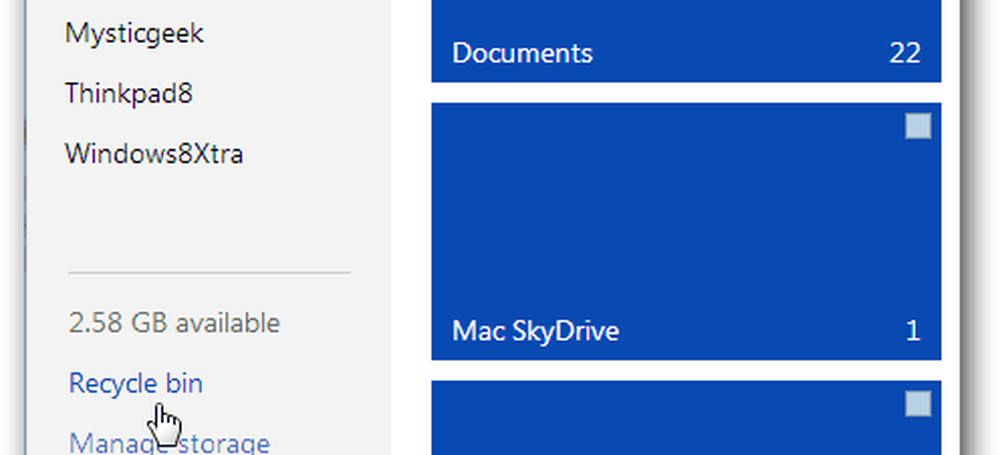
En annen kul funksjon er når du sletter noe fra SkyDrive.com, en skjerm dukker opp i nederste høyre hjørne, og gir deg muligheten til å angre slettingen. Dette vil bidra til å forhindre utilsiktede slettinger, og en bruker kan angre handlingen med en gang.
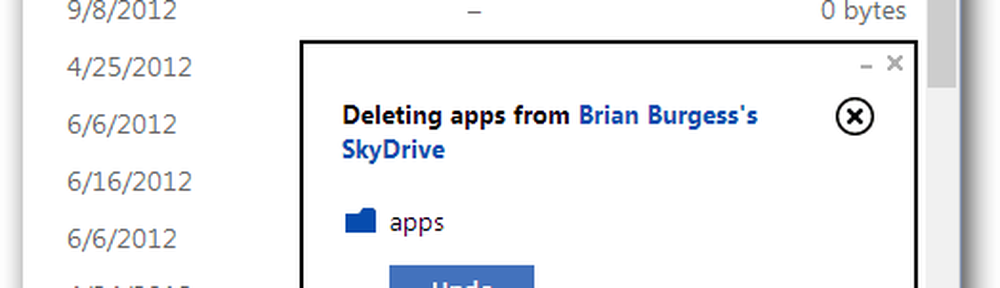
Hva er enda bedre, det spiller ingen rolle hvilken plattform du sletter en fil fra i SkyDrive, den går fortsatt til papirkurven. For eksempel her sletter jeg en videofil fra iOS-versjonen. Jeg får en melding som sier at den vil bli slettet permanent, men jeg vil kunne gjenopprette den.
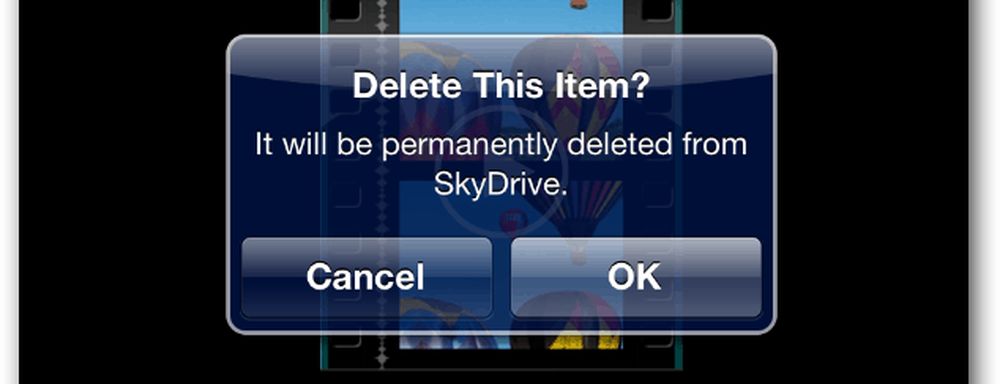
Når du skriver dette, kan du bare gjenopprette slettede filer fra SkyDrive på nettet. Android- og IOS-appene gir deg ikke tilgang til det enda. Men ifølge Inside SkyDrive-bloggen vil den bli lagt til i andre plattformer i fremtiden.
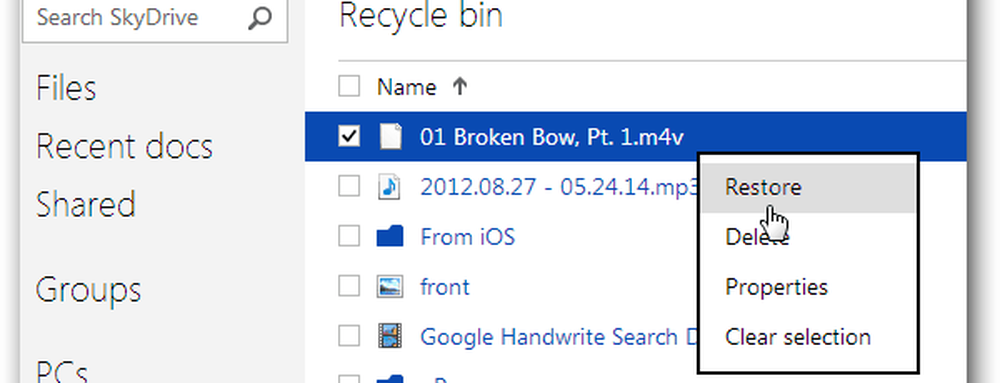
Vær forsiktig når du sletter elementer fra papirkurven. Akkurat som på skrivebordet ditt, vil du slette en fil fra SkyDrive-papirkurven permanent.
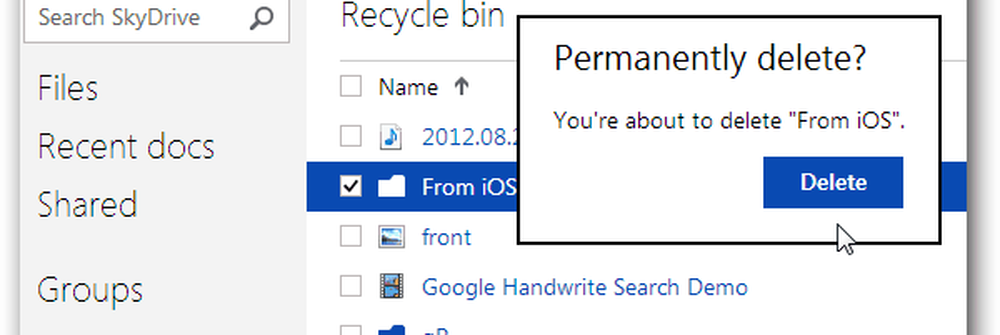
Hvis du sletter et element fra Windows eller Mac-skrivebordsprogrammet, kan du gjenopprette det fra papirkurven på maskinen eller fra nettet. Hvis du gjenoppretter det fra papirkurven på systemet, blir det gjenopprettet på nettet og i mobile versjoner også.